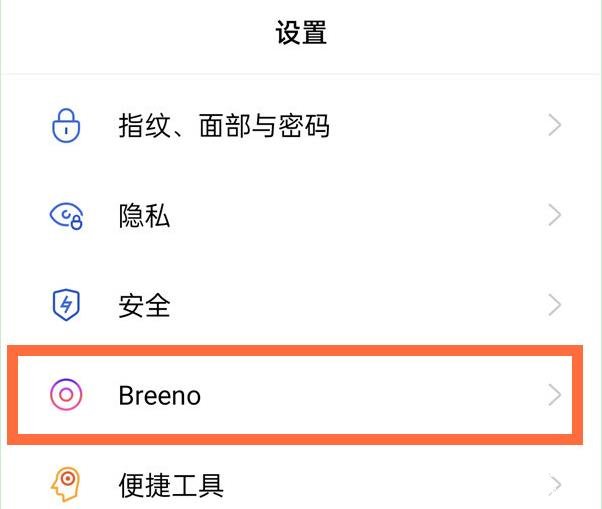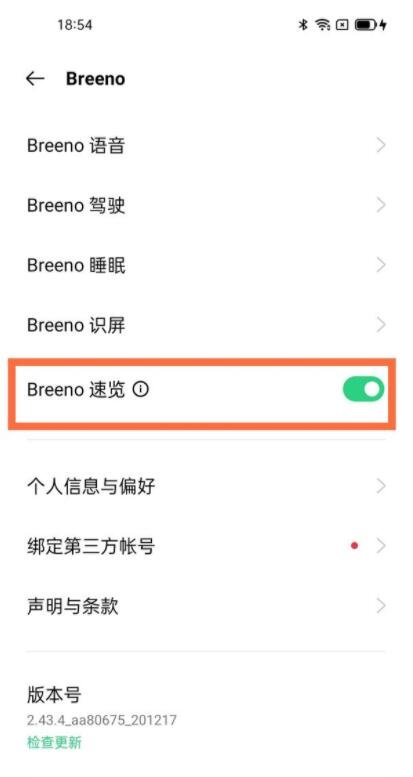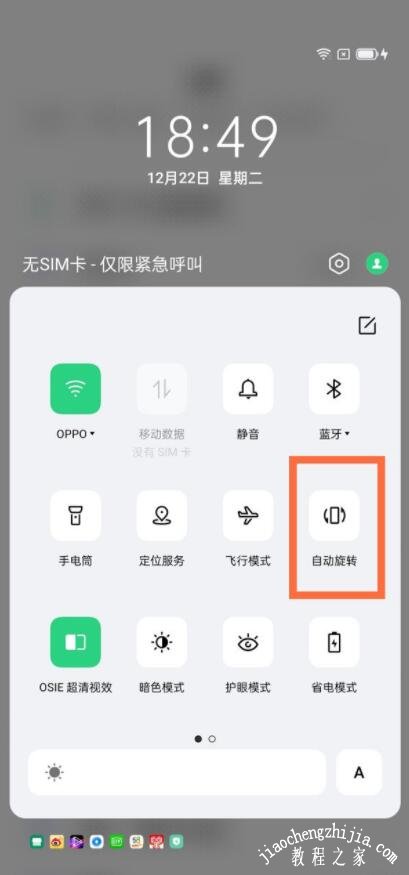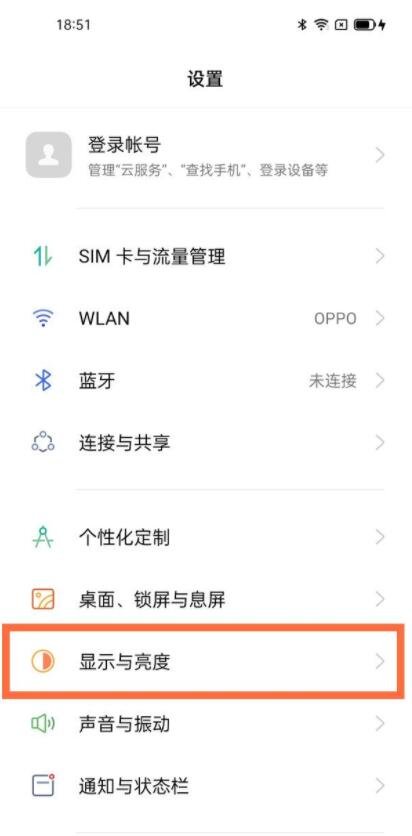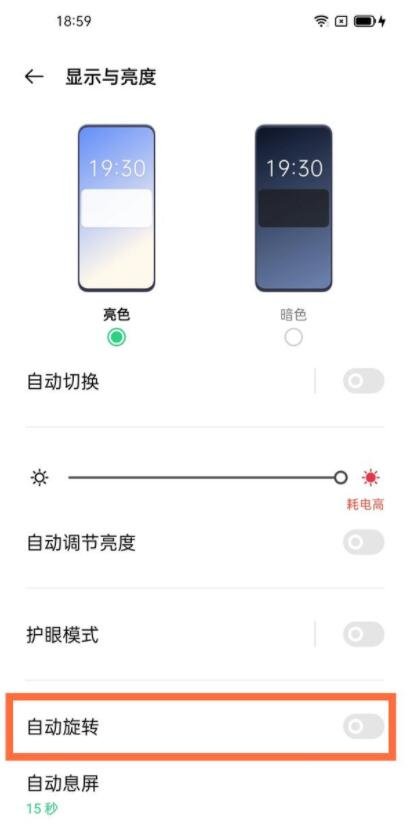opporeno5pro如何关闭负一屏?对于最新的opporeno5pro手机,目前已经有着很多的用户都正在体验当中,而且这款opporeno5pro是支持负一屏显示的,但是有些用户不是很想要这个负一屏功能,想要关闭它应该如何操作呢?下面就和小编一起来看看吧。
opporeno5pro如何关闭负一屏
1、我们先进入"设置",接着下滑界面,找到"Breeno",点击进入。如下图所示:
2、然后点击"Breeno速览"右边的按钮,关闭即可。 如下图所示:
opporeno5pro竖屏怎么锁定
1、我们先从屏幕顶部下拉,拉出状态栏,点击"自动旋转"图标,使其变成灰色即可。如下图所示:
2、或者打开设置,点击"显示与亮度"选项。
3、将自动旋转右侧的开关关闭即可。 如下图所示:
以上就是本次小编为大家带来的opporeno5pro如何关闭负一屏及如何锁定竖屏的方法教程了,希望可以帮助到大家,更多精彩内容请关注教程之家网站。